Jak szybko skonfigurować, używać i sprzedawać pocztę internetową: przewodnik dla agencji i sprzedawców
Opublikowany: 2024-04-03Webmail to solidna usługa e-mail oparta na protokole IMAP i najnowszy ekscytujący dodatek do wszechstronnego pakietu produktów platformy zarządzania WordPress firmy WPMU DEV.
W tym obszernym przewodniku pokażemy, jak rozpocząć korzystanie z poczty internetowej, jak korzystać z jej funkcji i jak odsprzedawać klientom profesjonalną, biznesową pocztę e-mail. Dostarczamy również informacji na temat korzyści płynących z oferowania usług e-mail opartych na IMAP dla użytkowników i resellerów platformy WPMU DEV.
Przeczytaj cały artykuł, aby dowiedzieć się wszystkiego o poczcie internetowej, lub kliknij jeden z poniższych łączy, aby przejść do dowolnej sekcji:
- Przegląd poczty internetowej
- Pierwsze kroki z pocztą internetową
- Menedżer poczty internetowej
- Zarządzanie e-mailami
- Przekazywanie poczty e-mail
- Logowanie do poczty internetowej
- Aliasy e-mailowe
- Dodatkowe funkcje zarządzania pocztą e-mail
- Informacje e-mailowe
- Rekordy DNS
- Konfiguracje
- Stowarzyszenie Klientów
- Integracja sprzedawców
- Protokoły e-mailowe – Szybki podręcznik
- Co to jest IMAP
- IMAP kontra POP
- Profesjonalny biznesowy e-mail dla Twoich klientów
Przegląd poczty internetowej
Oprócz naszej obecnej oferty hostingu poczty e-mail, Webmail jest samodzielną usługą dla członków planu agencyjnego, która pozwala na większą elastyczność w tworzeniu kont e-mail.
Poczta internetowa WPMU DEV:
- Jest przystępny cenowo
- Oferuje doskonałą usługę e-mail o wysokich standardach jakości i niezawodności.
- Nie wymaga do działania aplikacji innej firmy.
- Umożliwia skonfigurowanie kont e-mail w dowolnej domenie, której jesteś właścicielem lub którą zarządzasz, niezależnie od tego, czy jest to domena główna, np. mojadomena.com , czy subdomena, np. sklep.mojadomena.com .
- Umożliwia zapewnienie klientom profesjonalnej, biznesowej poczty e-mail, niezależnie od tego, gdzie hostowana jest ich domena (lub czy domena jest powiązana z witryną w Twoim centrum, czy nie)
- Dostęp do nich można uzyskać z dowolnego urządzenia, nawet bezpośrednio z przeglądarki internetowej.
- Może być oznaczony białą etykietą i odsprzedawany pod własną marką u sprzedawcy.
Przeczytaj więcej o zaletach korzystania z poczty internetowej.
Pokażemy Ci teraz, jak skonfigurować dla swoich klientów konta e-mail i w pełni funkcjonalną skrzynkę pocztową za pomocą kilku kliknięć, korzystając z dowolnej domeny i niezależnie od tego, gdzie hostowana jest ich domena.
Pierwsze kroki z pocztą internetową
Poczta internetowa jest bardzo szybka i łatwa w konfiguracji.
Jeśli jesteś członkiem Agencji, po prostu udaj się do The Hub.
Teraz wystarczy, że zapoznasz się z najnowszym, potężnym narzędziem w swoim kompletnym zestawie narzędzi do zarządzania witryną WordPress…
Menedżer poczty internetowej
Centrum umożliwia tworzenie, zarządzanie i dostęp do kont e-mail IMAP dla dowolnej posiadanej domeny z jednej centralnej lokalizacji, nawet domen, które nie są bezpośrednio powiązane z witryną w Twoim Centrum.
Kliknij opcję Poczta internetowa w menu głównym u góry ekranu…
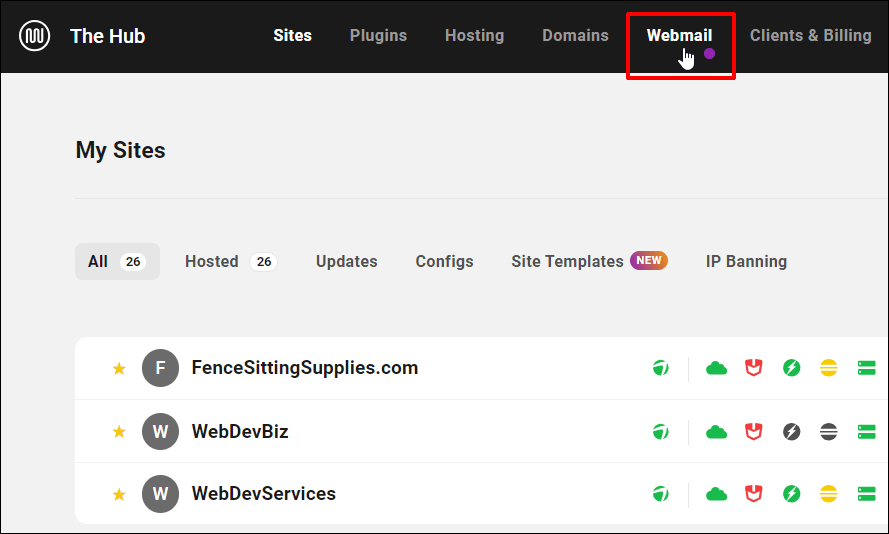
Spowoduje to przejście do ekranu Przegląd poczty internetowej .
Jeśli nie założyłeś jeszcze konta e-mail, zobaczysz poniższy ekran. Kliknij przycisk „Utwórz nowy e-mail”, aby rozpocząć.
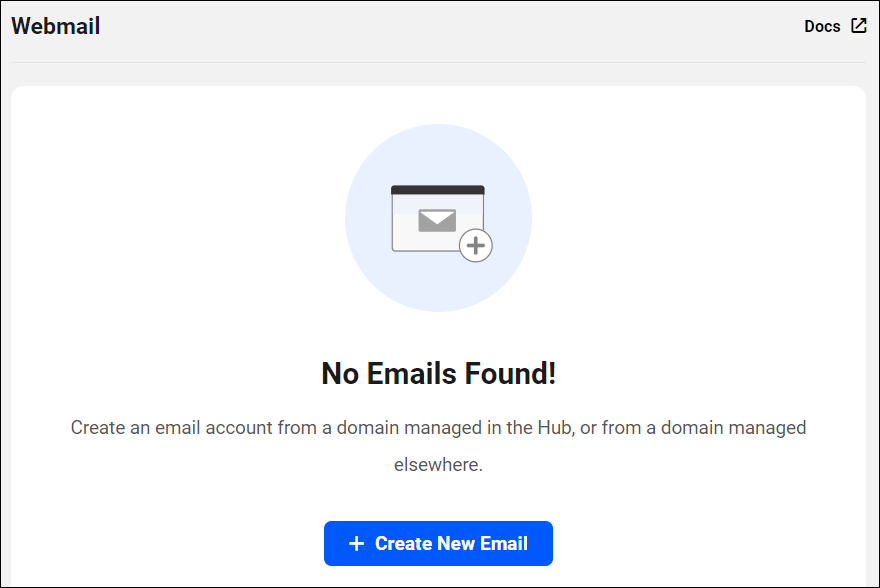
Jak wspomniano wcześniej, poczta internetowa umożliwia utworzenie konta e-mail z domeny zarządzanej w The Hub lub domeny zarządzanej gdzie indziej.
Na potrzeby tego samouczka wybierzemy domenę zarządzaną w The Hub.
Z menu rozwijanego wybierz domenę, z którą chcesz powiązać swoje konto e-mail, i kliknij strzałkę, aby kontynuować.
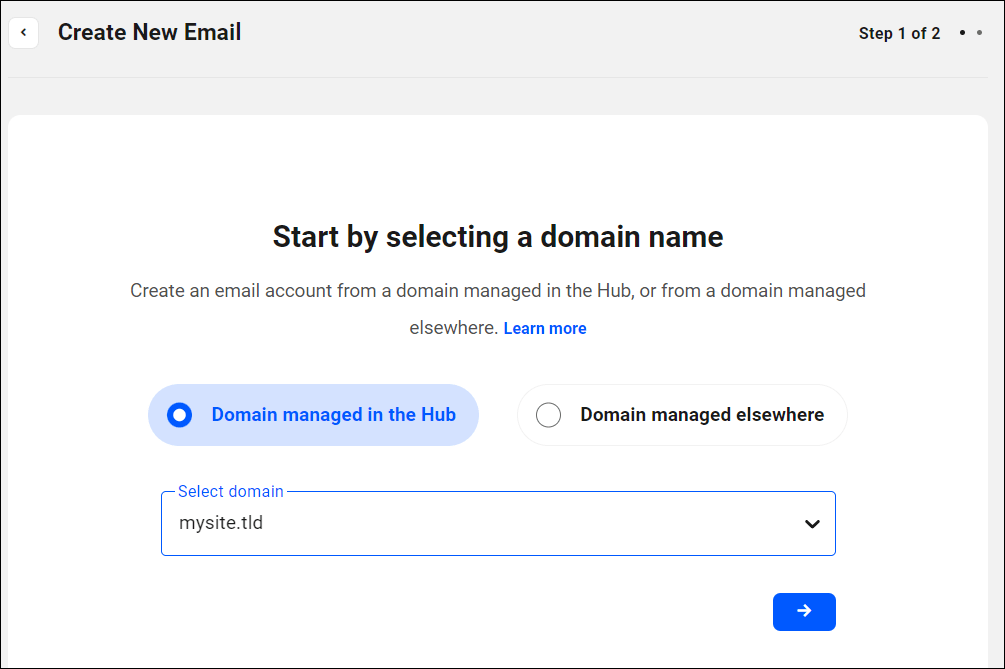
Następnie utwórz swój adres e-mail, wybierz silne hasło i kliknij przycisk niebieskiej strzałki, aby kontynuować.
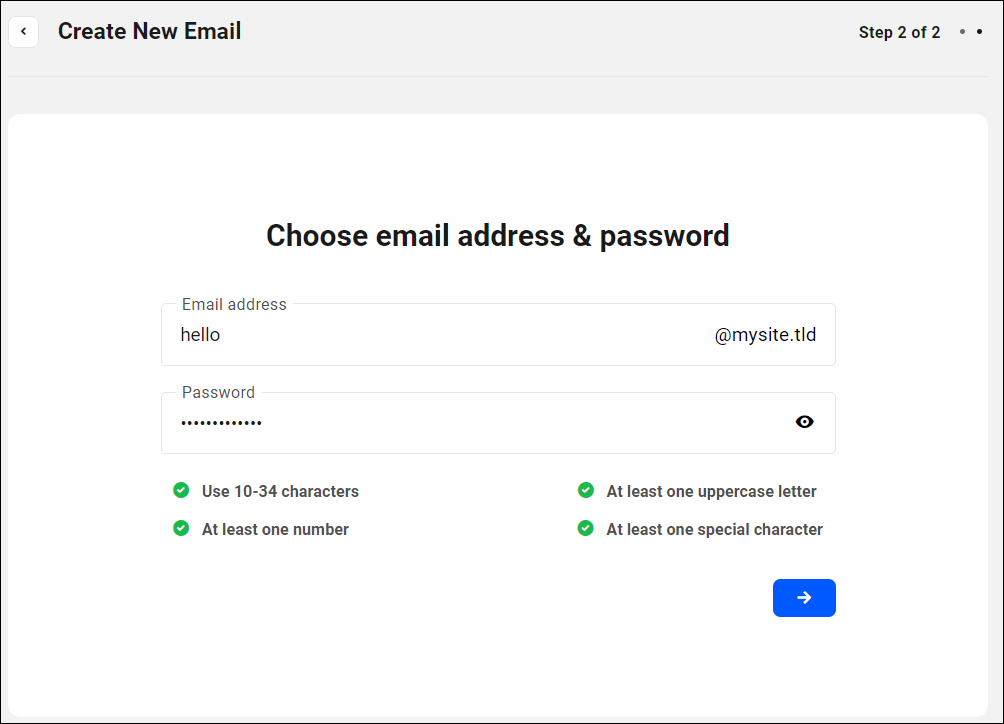
Zobaczysz ekran płatności wyświetlający koszt nowego adresu e-mail i datę rozpoczęcia rozliczeń. Kliknij przycisk, aby dokonać płatności i utworzyć nowe konto e-mail.
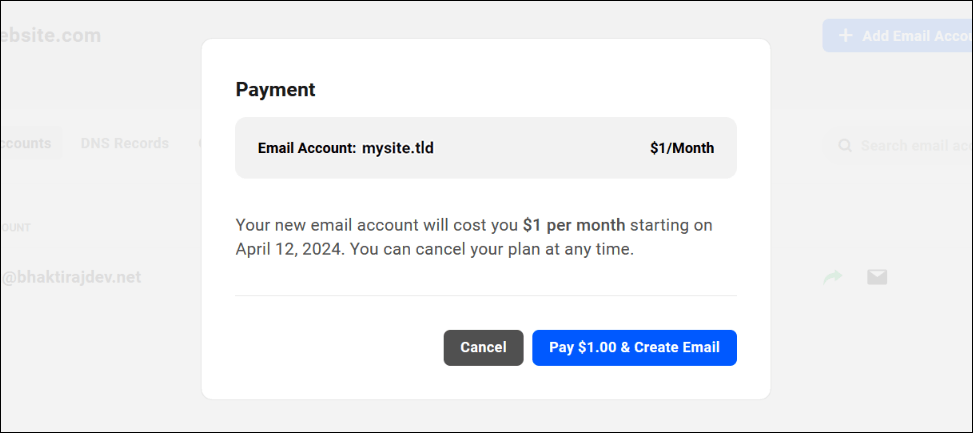
Twoje nowe konto e-mail zostanie automatycznie utworzone po pomyślnym przetworzeniu płatności.
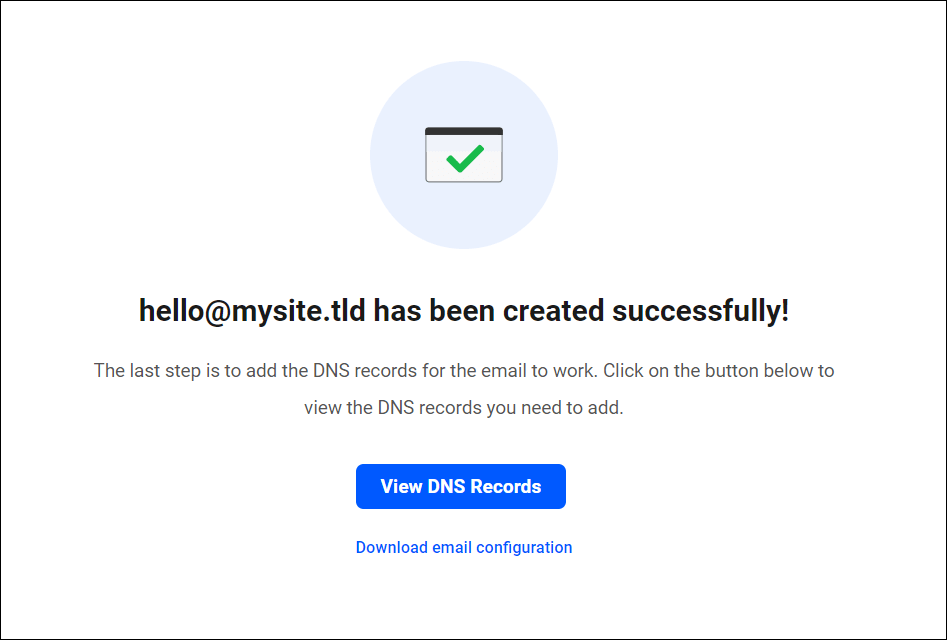
Ostatnim krokiem, aby Twoja poczta działała poprawnie, jest dodanie poprawnych rekordów DNS.
Na szczęście, jeśli Twoja witryna lub domena jest hostowana za pomocą WPMU DEV, Webmail Manager może łatwo i automatycznie zrobić to również za Ciebie!
Uwaga : jeśli Twoja domena jest zarządzana gdzie indziej, będziesz musiał skopiować i ręcznie dodać rekordy DNS u swojego rejestratora lub menedżera DNS (np. Cloudflare).
Kliknij przycisk Wyświetl rekordy DNS, aby kontynuować.
Spowoduje to wyświetlenie ekranu Rekordy DNS .
Ponieważ nasza przykładowa witryna jest hostowana za pomocą WPMU DEV, wystarczy, że klikniesz przycisk DODAJ rekordy DNS , a Twoje rekordy zostaną automatycznie utworzone i dodane do Twojego konta e-mail.
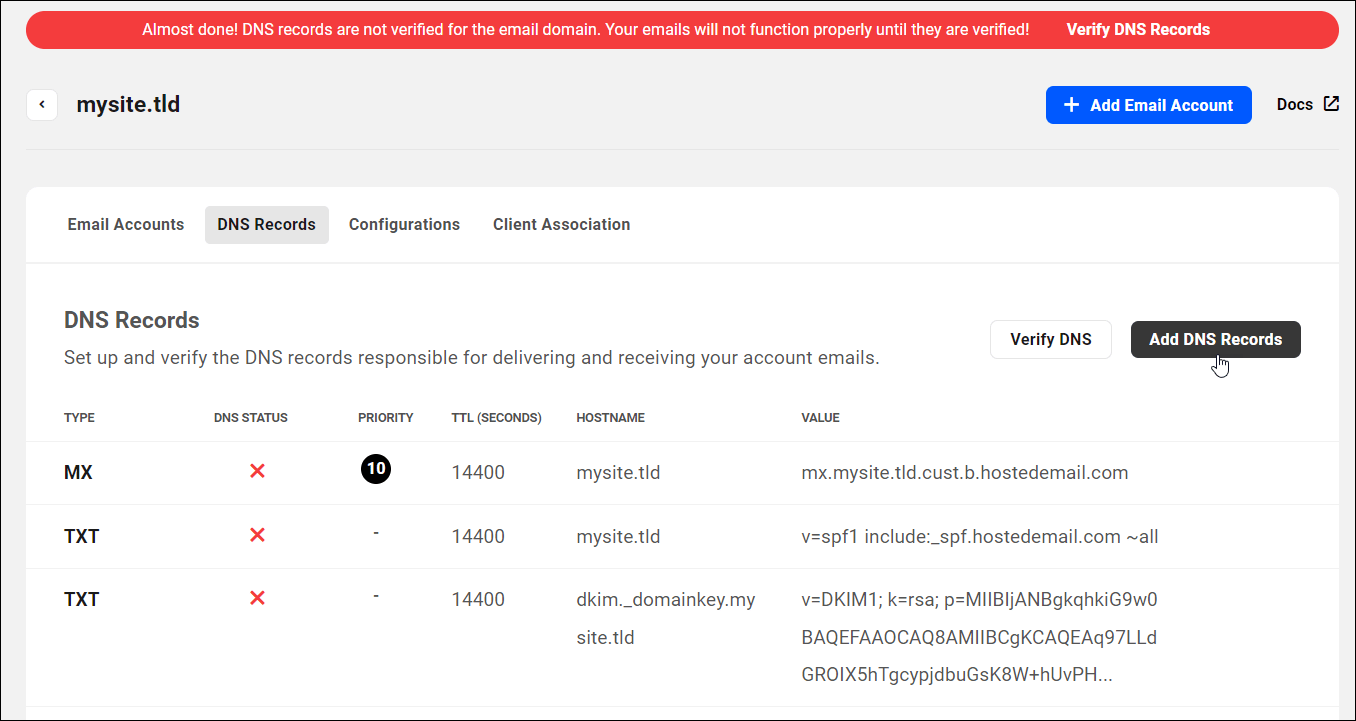
Po wykonaniu tego kroku poczekaj na pomyślną propagację rekordów DNS, zanim zweryfikujesz DNS.
Możesz użyć narzędzia online, takiego jak https://dnschecker.org, aby sprawdzić status propagacji DNS.
Uwaga: propagacja zmian DNS w Internecie może zająć od 24 do 48 godzin, dlatego należy poczekać trochę czasu na propagację DNS, szczególnie jeśli domena jest hostowana gdzie indziej.
Kliknij przycisk Zweryfikuj DNS , aby sprawdzić, czy rekordy DNS zostały rozpropagowane.
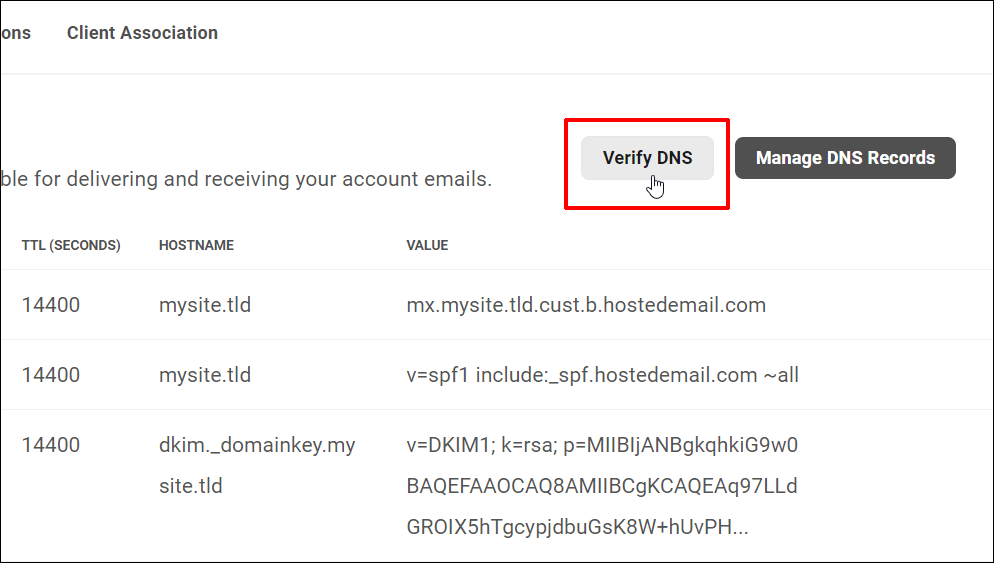
Jeśli propagacja rekordów DNS przebiegła pomyślnie, przy wszystkich rekordach w kolumnie Status DNS widoczne będą zielone znaczniki.
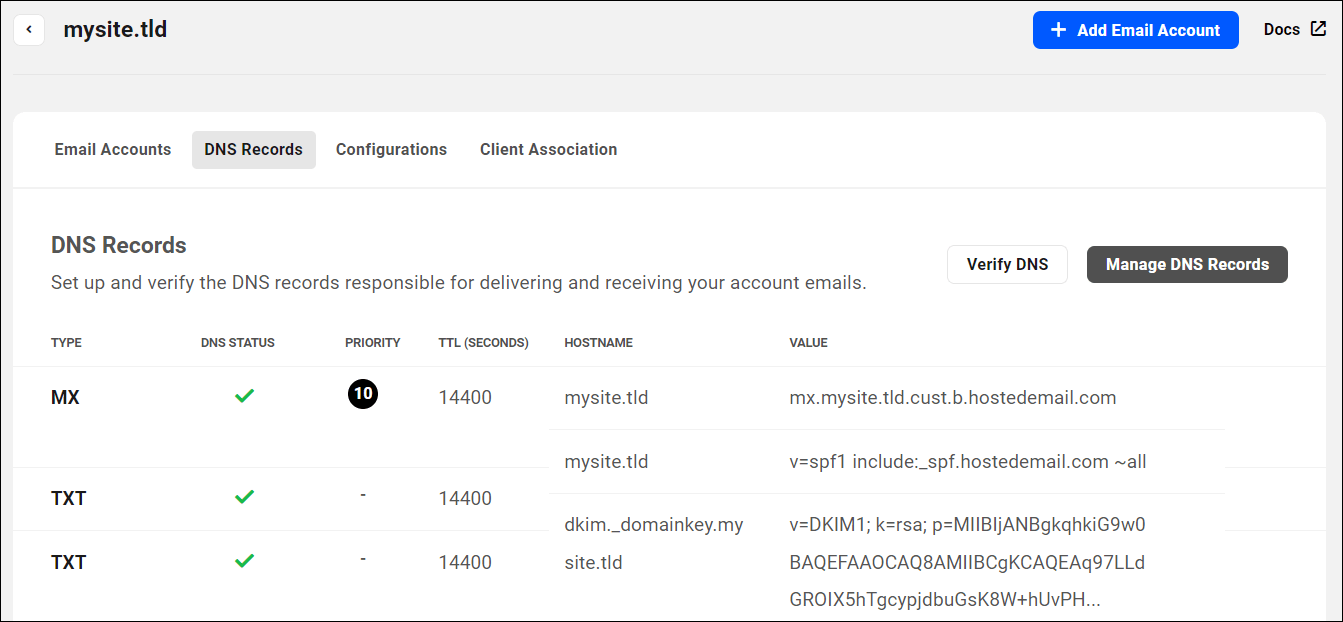
Twoje konto e-mail jest teraz w pełni skonfigurowane i gotowe do użycia.
Powtórz powyższy proces, aby utworzyć i dodać więcej e-maili.
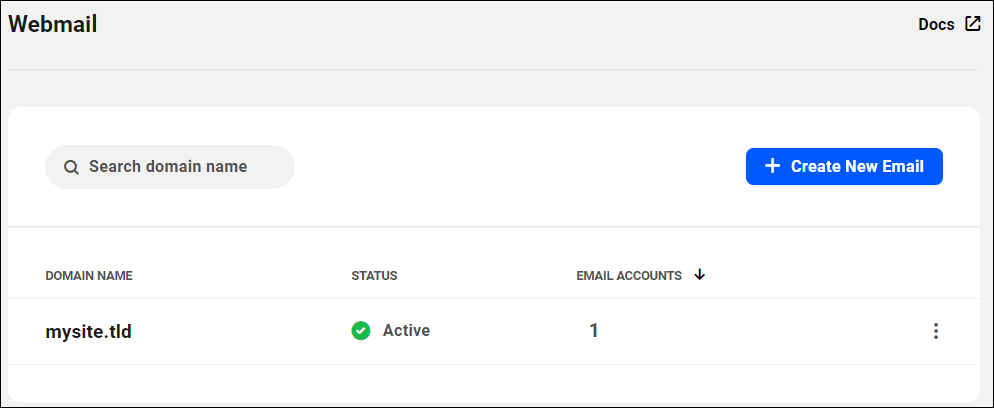
Teraz, gdy już wiesz, jak utworzyć nowe konto e-mail, przyjrzyjmy się, jak skutecznie zarządzać e-mailami.
Zarządzanie e-mailami
Jeśli skonfigurowałeś jedno lub więcej kont e-mail, w dowolnym momencie przejdź do ekranu Menedżera poczty internetowej, aby wyświetlić listę wszystkich podłączonych domen, ich status, liczbę kont e-mail powiązanych z każdą domeną i dodatkowe opcje.
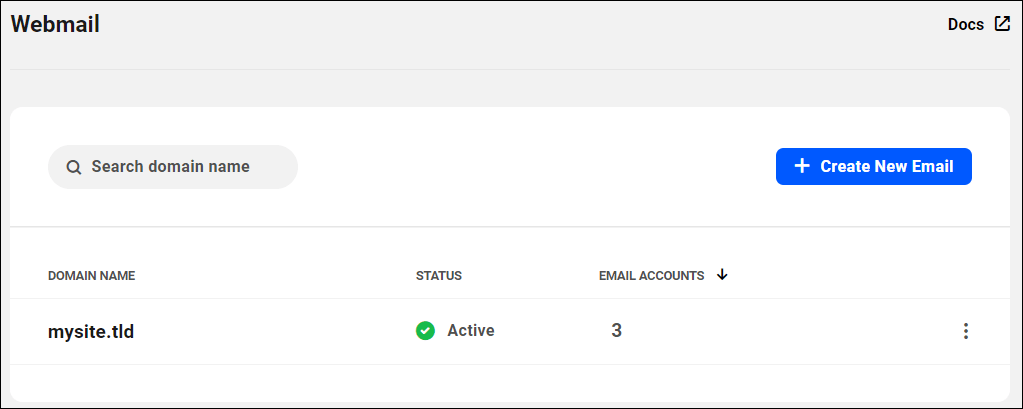
Aby zarządzać swoimi kontami e-mail, kliknij nazwę domeny lub wybierz opcję Zarządzaj pocztą e-mail domeny z menu rozwijanego Opcje (ikona pionowego wielokropka).
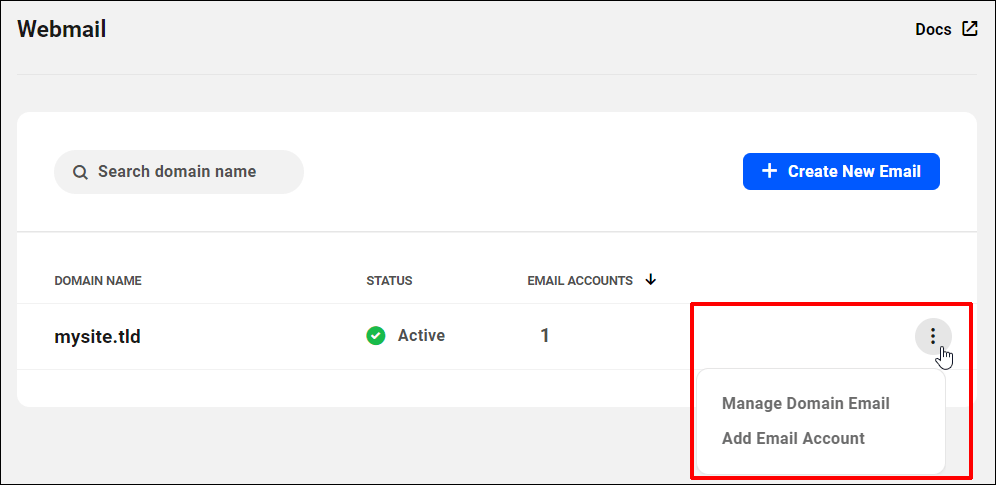
Spowoduje to otwarcie sekcji zarządzania pocztą e-mail dla wybranej domeny.
Karta Konta e-mail zawiera listę wszystkich istniejących kont e-mail w tej domenie, informacje o statusie i dacie utworzenia, a także dodatkowe opcje zarządzania pocztą e-mail, które omówimy za chwilę.
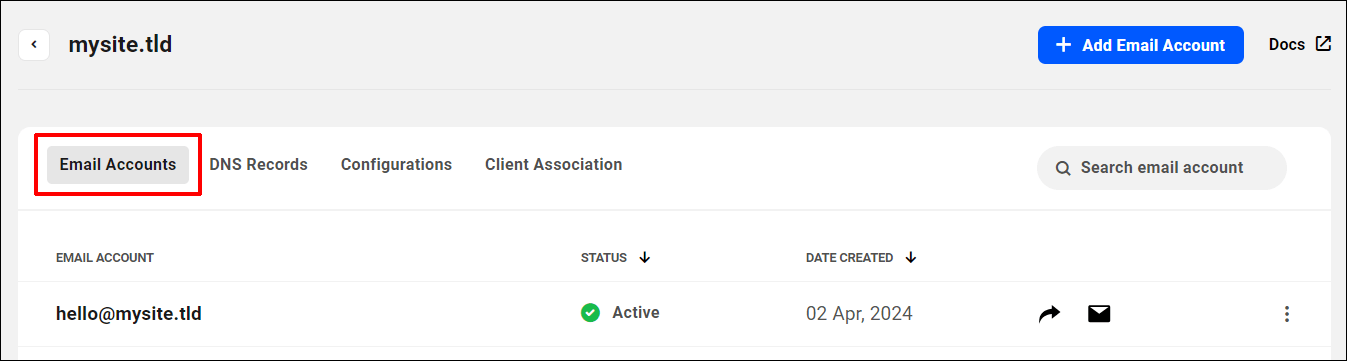
Konta e-mail mogą mieć następujące statusy: aktywne , zawieszone lub wyłączone .
Aktywne konta mogą wysyłać i odbierać wiadomości e-mail, pod warunkiem, że rekordy DNS zostały prawidłowo skonfigurowane i propagowane.
Zawieszenie kont ma miejsce, jeśli aktywność e-mailowa narusza zasady wysyłania e-maili naszego dostawcy poczty internetowej.
Wyłączone konto (więcej informacji poniżej) uniemożliwia jedynie wysyłanie i odbieranie wiadomości e-mail oraz dostęp do poczty internetowej dla tego konta e-mail. Nie ma to wpływu na rozliczenia.
Uwaga: jeśli nie usuniesz konta, nadal będziesz naliczana opłata za wyłączone konto e-mail.
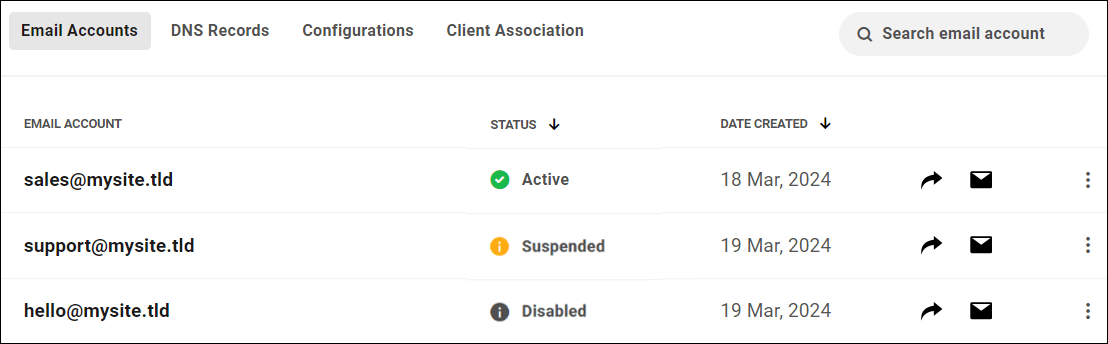
Zanim omówimy zarządzanie indywidualnymi kontami e-mail, przyjrzyjmy się innym głównym funkcjom Webmail Managera.
Przekazywanie poczty e-mail
Przekazywanie wiadomości e-mail automatycznie przekierowuje wiadomości e-mail wysłane na jeden adres e-mail na inny wyznaczony adres e-mail. Umożliwia użytkownikom odbieranie wiadomości e-mail wysyłanych na określony adres bez konieczności sprawdzania wielu kont. Na przykład e-maile wysłane na adres [chroniony e-mailem] mogą być automatycznie przekazywane na adres [chroniony e-mailem] .
Każde konto e-mail zawiera 10 usług przesyłania dalej poczty e-mail . Umożliwia to automatyczne przekazywanie wiadomości e-mail na wiele adresów jednocześnie (np. [chroniony e-mailem] , [chroniony e-mailem] itp.).
Aby aktywować przekazywanie wiadomości e-mail, najedź kursorem na ikonę strzałki i zmień jej status na Wł. , a następnie kliknij Zarządzaj przekazywaniem wiadomości e-mail, aby skonfigurować usługi przesyłania dalej poczty e-mail.
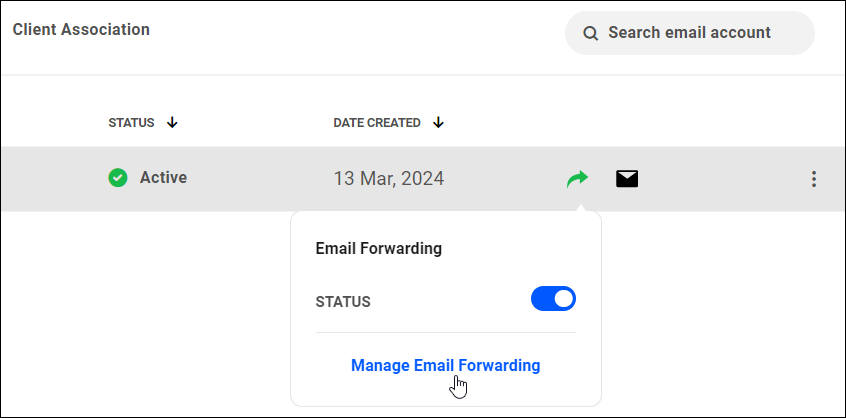
Spowoduje to wyświetlenie karty Przekazywanie wiadomości e-mail . Tutaj możesz łatwo dodawać, usuwać i edytować usługi przesyłania dalej poczty e-mail.
Jeśli dla Twojego konta e-mail nie istnieje żadna usługa przesyłania dalej poczty e -mail, kliknij przycisk Utwórz usługę przesyłania dalej, aby utworzyć pierwszą.
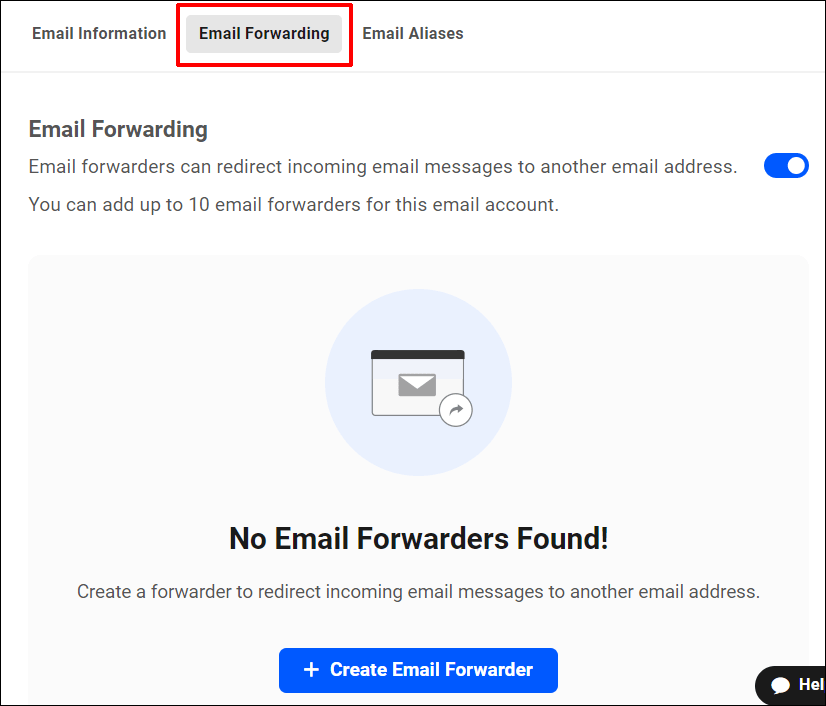
Na ekranie Dodaj usługę przesyłania dalej wiadomości e-mail wprowadź adres e-mail do przekazywania dalej, na który mają być przekierowywane przychodzące wiadomości e-mail, i kliknij przycisk Zapisz .
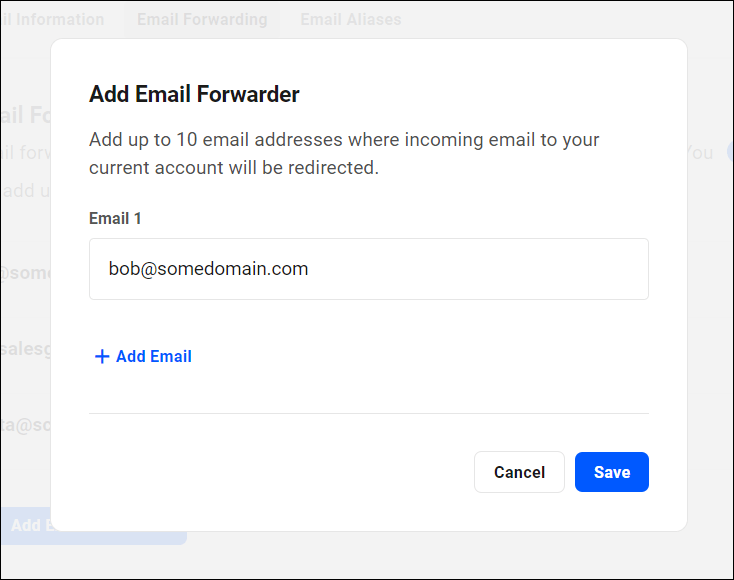
Jak już wspomniano, do każdego konta e-mail można dodać wiele adresów e-mail do przekazywania dalej (do 10).
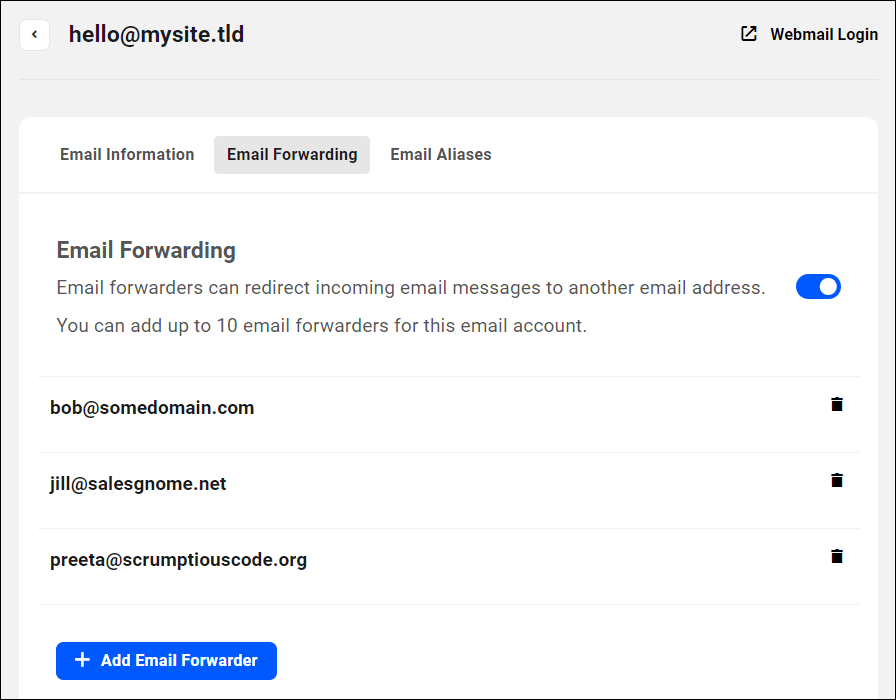
Logowanie do poczty internetowej
Dzięki usłudze Webmail wszystkie wiadomości e-mail są przechowywane na naszych serwerach, więc oprócz możliwości dostępu i przeglądania wiadomości e-mail na dowolnym urządzeniu, każde konto poczty internetowej zawiera skrzynkę pocztową, do której można uzyskać dostęp online bezpośrednio za pośrednictwem interfejsu przeglądarki internetowej Webmail.
Istnieje kilka sposobów logowania się i przeglądania wiadomości e-mail.
Uzyskaj dostęp do poczty internetowej z centrum
Aby zalogować się do poczty internetowej bezpośrednio za pośrednictwem Centrum, przejdź do ekranu Zarządzanie kontami e-mail > Konta e-mail w swojej domenie, kliknij ikonę koperty obok konta e-mail i kliknij łącze Logowanie do poczty internetowej ...
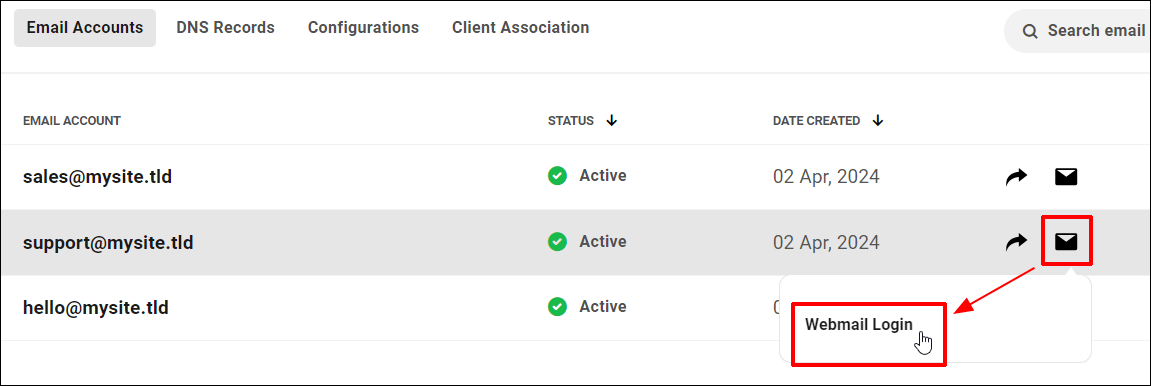
Lub, jeśli pracujesz na indywidualnym koncie e-mail, po prostu kliknij link Logowanie do poczty internetowej wyświetlany na wszystkich ekranach zarządzania kontem…
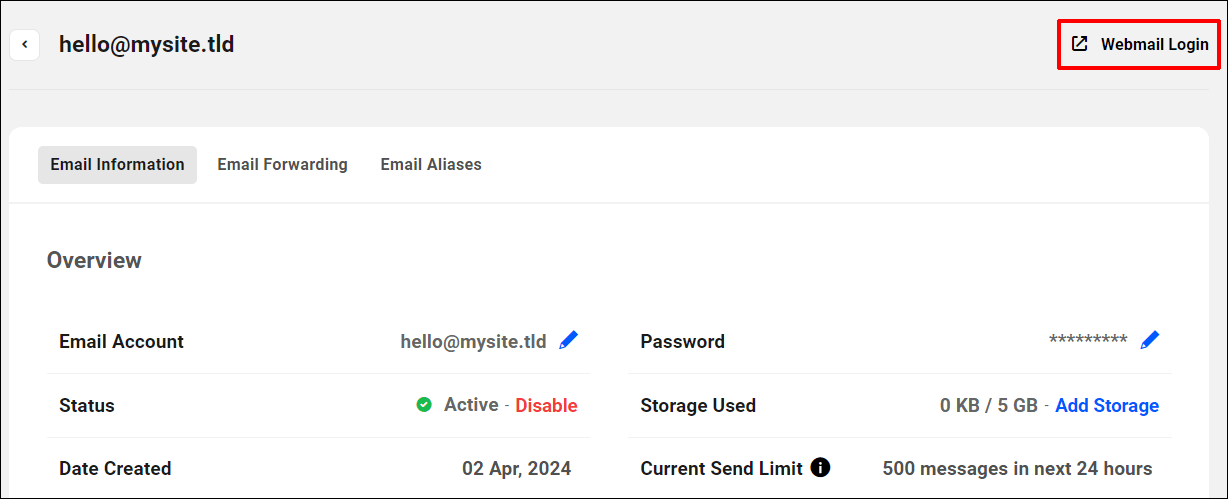
Spowoduje to zalogowanie się bezpośrednio do interfejsu poczty internetowej dla tego konta e-mail.
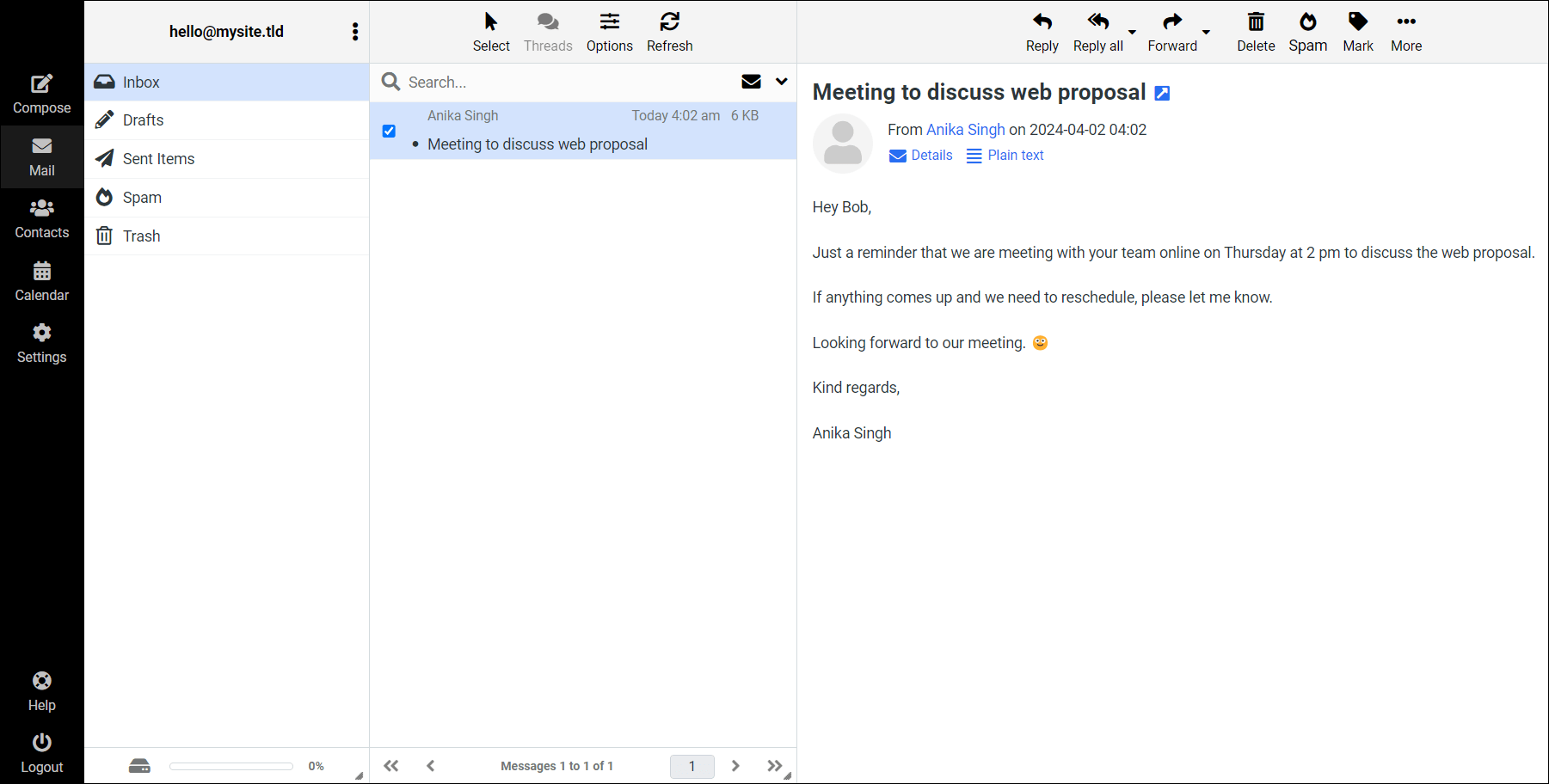
Interfejs poczty internetowej powinien wyglądać znajomo i być intuicyjny dla większości użytkowników. Jeśli potrzebujesz pomocy przy korzystaniu z którejkolwiek funkcji poczty internetowej, kliknij ikonę Pomoc na pasku bocznym menu, aby uzyskać dostęp do szczegółowej dokumentacji pomocy.
Przyjrzyjmy się innym sposobom dostępu do poczty internetowej.
Uzyskaj dostęp do poczty internetowej z klienta centralnego
Jeśli skonfigurowałeś portal klienta własnej marki za pomocą wtyczki The Hub Client, członkowie Twojego zespołu i klienci mogą uzyskiwać dostęp do wiadomości e-mail i zarządzać nimi za pośrednictwem poczty internetowej, przy czym role użytkowników zespołu są skonfigurowane tak, aby zapewniały im uprawnienia dostępu i włączone opcje SSO (Single Sign-On).
DARMOWY EBOOK
Twój plan działania krok po kroku prowadzący do dochodowego biznesu związanego z tworzeniem stron internetowych. Od pozyskiwania większej liczby klientów po skalowanie jak szalone.
DARMOWY EBOOK
Planuj, twórz i uruchamiaj następną witrynę WP bez żadnych problemów. Nasza lista kontrolna sprawia, że proces jest łatwy i powtarzalny.
Dzięki temu użytkownicy mogą bezproblemowo logować się do konta e-mail z portalu klienta bez konieczności wprowadzania danych logowania.
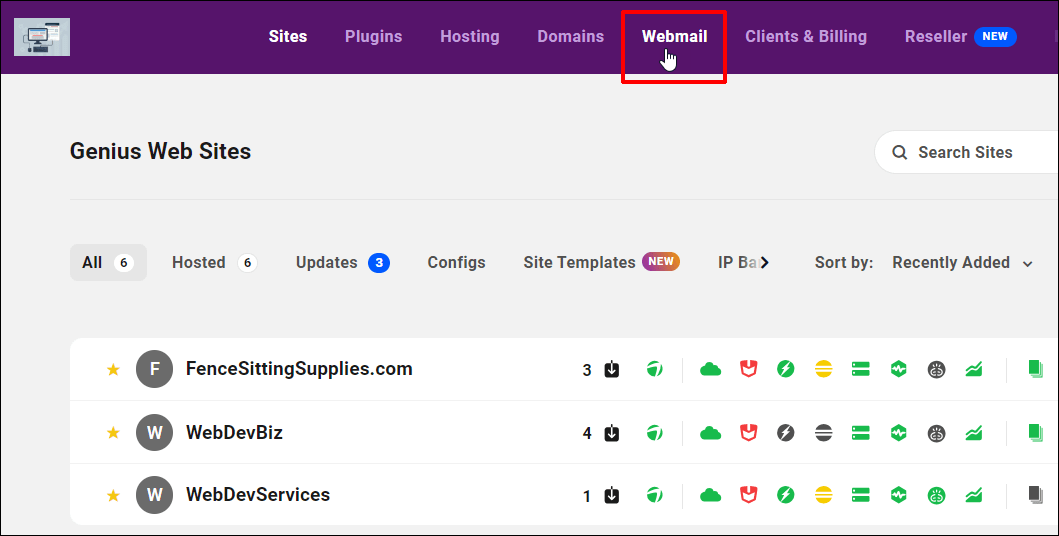
Adres URL bezpośredniego dostępu
Innym sposobem zalogowania się do poczty internetowej jest adres URL bezpośredniego dostępu .
Aby uzyskać dostęp do poczty internetowej bezpośrednio z przeglądarki internetowej dla dowolnego konta e-mail, wprowadź w przeglądarce następujący adres URL dokładnie tak, jak pokazano tutaj: https://webmail.yourwpsite.email/ , następnie wprowadź adres e-mail i hasło, a następnie kliknij „Zaloguj się”.
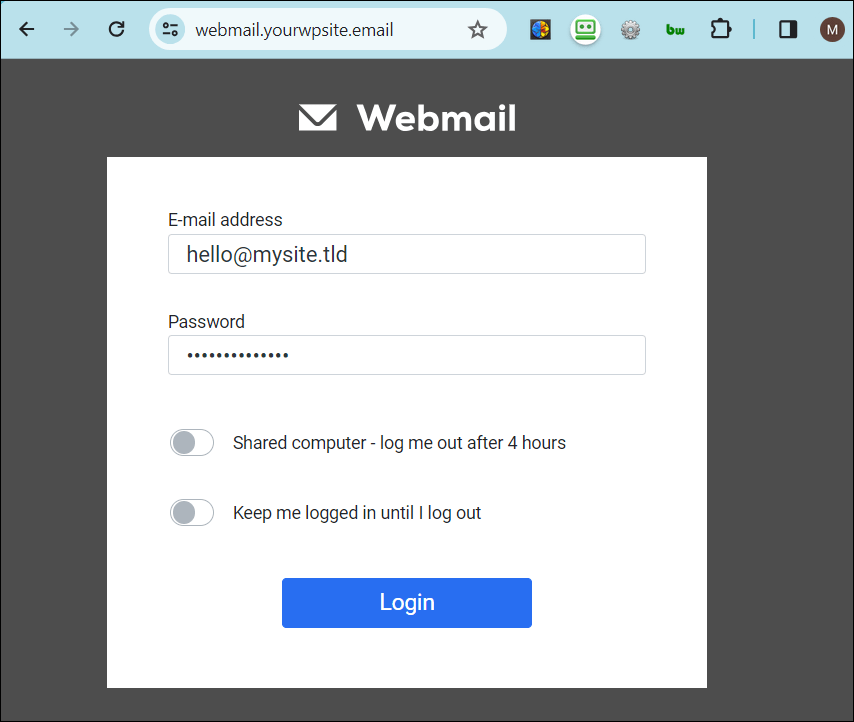
Uwaga: w powyższym przykładzie użyto naszego adresu URL webmail.yourwpsite.email z białą etykietą do zalogowania się do poczty internetowej za pośrednictwem przeglądarki internetowej. Możesz jednak także oznaczyć swoje konta poczty internetowej własną domeną, aby użytkownicy mogli uzyskiwać dostęp do swojej poczty e-mail z adresu URL takiego jak webmail.twoja-własna-domena.tld .
Więcej informacji na temat konfigurowania adresu URL domeny własnej marki można znaleźć w naszej dokumentacji poczty internetowej.
Aliasy e-mailowe
Alias e-mail to wirtualny adres e-mail, który przekierowuje wiadomości e-mail na główne konto e-mail. Służy jako alternatywna nazwa pojedynczej skrzynki pocztowej, umożliwiając użytkownikom tworzenie wielu adresów e-mail, z których wszystkie kierują wiadomości do tej samej skrzynki odbiorczej.
Na przykład następujące aliasy mogą być głównym adresem e-mail [chroniony e-mailem] :
- [e-mail chroniony]
- [e-mail chroniony]
- [e-mail chroniony]
Poczta internetowa umożliwia utworzenie do 10 aliasów e-mail na jednym koncie e-mail.
Aby utworzyć alias dla konta e-mail, kliknij ikonę pionowego wielokropka i wybierz opcję Dodaj alias .
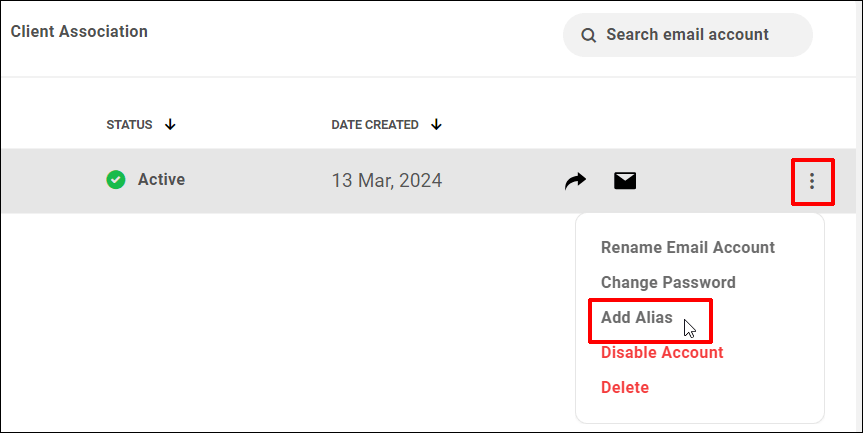
Wprowadź aliasy nazw użytkowników, które chcesz utworzyć, w trybie Dodaj alias i kliknij Zapisz .
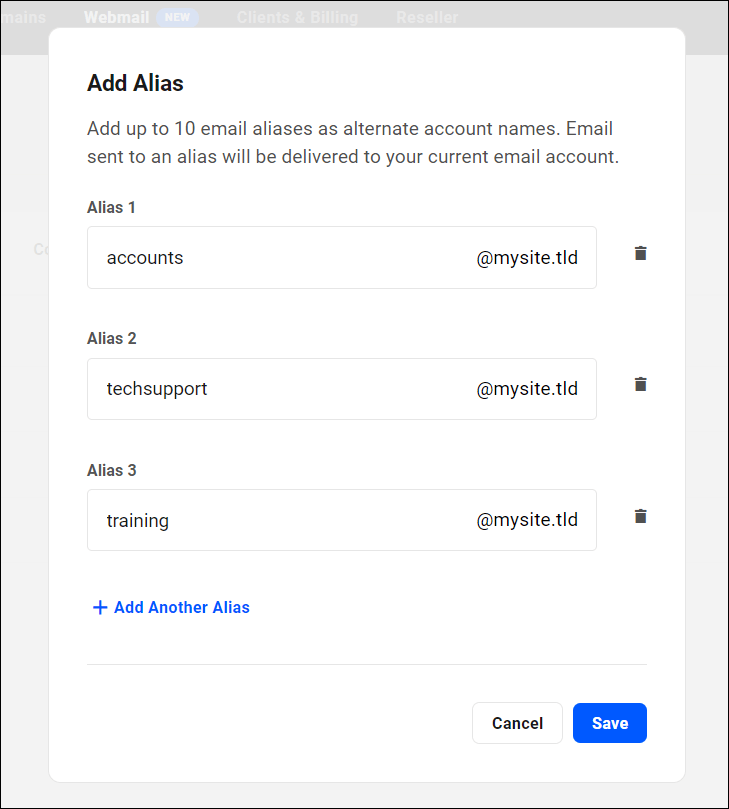
Wiadomości e-mail wysłane na którykolwiek z tych aliasów zostaną dostarczone na Twoje bieżące konto e-mail.
Dodatkowe funkcje zarządzania pocztą e-mail
Oprócz funkcji i opcji dostępnych na karcie Konta e-mail , które właśnie omówiliśmy, usługa Webmail umożliwia zarządzanie różnymi opcjami i ustawieniami dla każdego indywidualnego konta e-mail.
Przyjrzyjmy się pokrótce niektórym z tych opcji i ustawień.
Informacje e-mailowe
Aby zarządzać indywidualnym kontem e-mail:
- Kliknij Centrum > Poczta internetowa, aby uzyskać dostęp do karty Konta e-mail
- Kliknij domenę , którą skonfigurowałeś do korzystania z poczty internetowej
- Kliknij konkretne konto e-mail (tj. adres e-mail), którym chcesz zarządzać.
Kliknij ekrany zarządzania pocztą internetową, aby uzyskać dostęp do poszczególnych kont e-mail i zarządzać nimi.
Karta Informacje e-mail umożliwia edycję bieżącego konta e-mail i hasła oraz wyświetla ważne informacje, takie jak status, data utworzenia (jest to data rozpoczęcia naliczania opłat za to konto e-mail), wykorzystane miejsce i bieżący limit wysyłanych wiadomości e-mail.
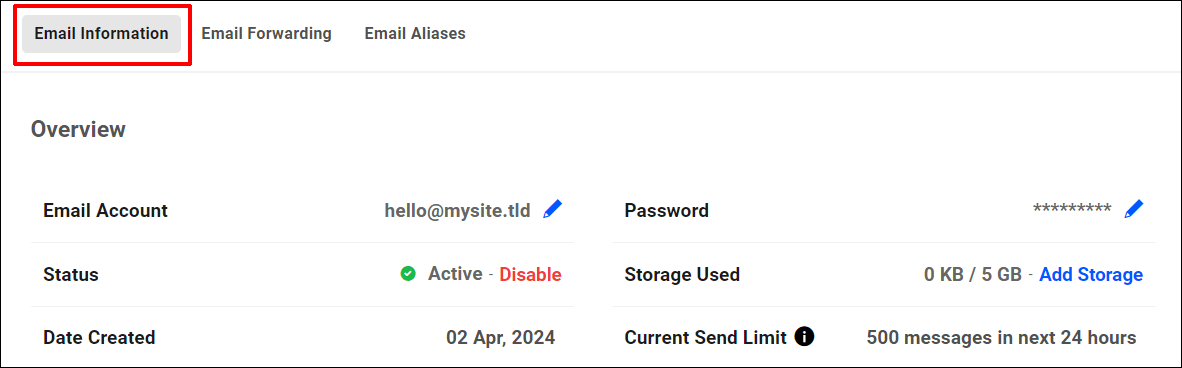
Oprócz karty Informacje o e-mailach możesz kliknąć kartę Przekazywanie wiadomości e-mail , aby zarządzać usługami przesyłania dalej poczty e-mail, oraz kartę Aliasy e-mail , aby zarządzać aliasami e-mail dla konta e-mail.
Uwaga: nowo utworzone konta mają skonfigurowane limity wysyłania, aby zapobiec potencjalnemu spamowaniu i zawieszeniu konta. Limity te stopniowo rosną w ciągu dwóch tygodni, umożliwiając z kont e-mail wysyłanie do 500 e-maili co 24 godziny.
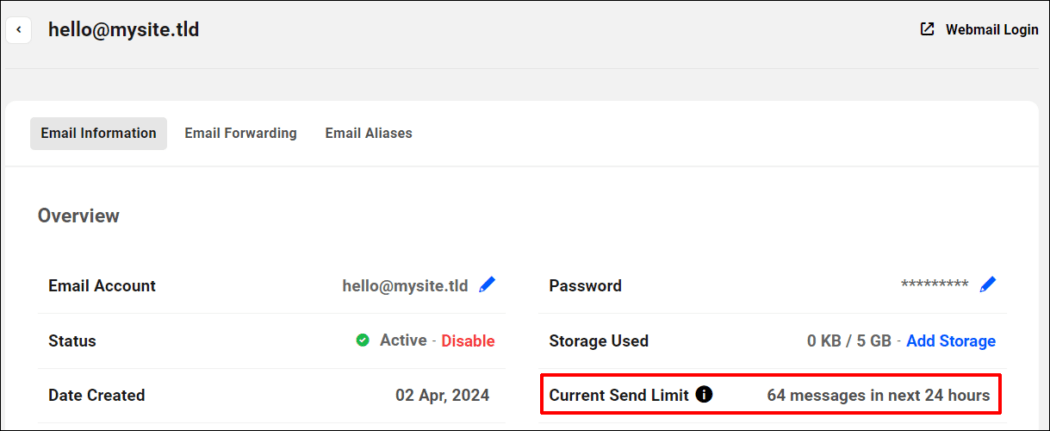
Wkrótce będziesz mógł także dodać więcej miejsca do swoich kont e-mail, jeśli będzie potrzebne dodatkowe miejsce.
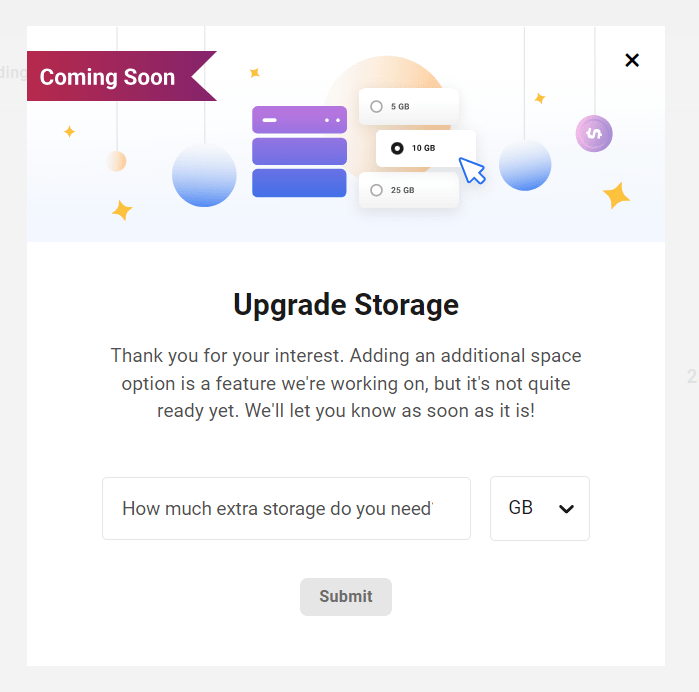
Teraz, gdy już omówiliśmy i przejrzeliśmy wszystkie karty zarządzania indywidualnym kontem e-mail, przyjrzyjmy się dodatkowym funkcjom Menedżera poczty internetowej.
Wróć do The Hub > Poczta internetowa i kliknij jedno ze skonfigurowanych kont e-mail.
Rekordy DNS
Kliknij kartę Rekordy DNS , aby wyświetlić rekordy DNS swojej domeny e-mail.
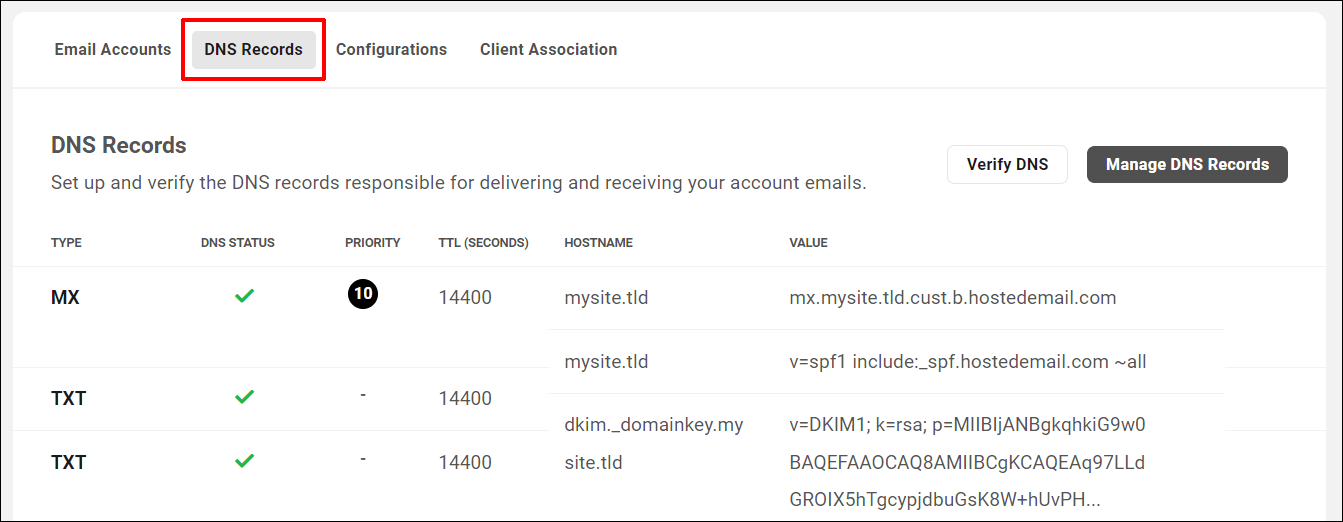
Uwaga: karta Rekordy DNS jest dostępna dla członków zespołu i niestandardowych ról klientów, więc członkowie zespołu i klienci mogą uzyskać do nich dostęp, jeśli udzielisz im pozwolenia.
Konfiguracje
Kliknij kartę Konfiguracje , aby wyświetlić i pobrać ustawienia konfiguracyjne umożliwiające skonfigurowanie kont e-mail w aplikacjach innych niż Webmail.
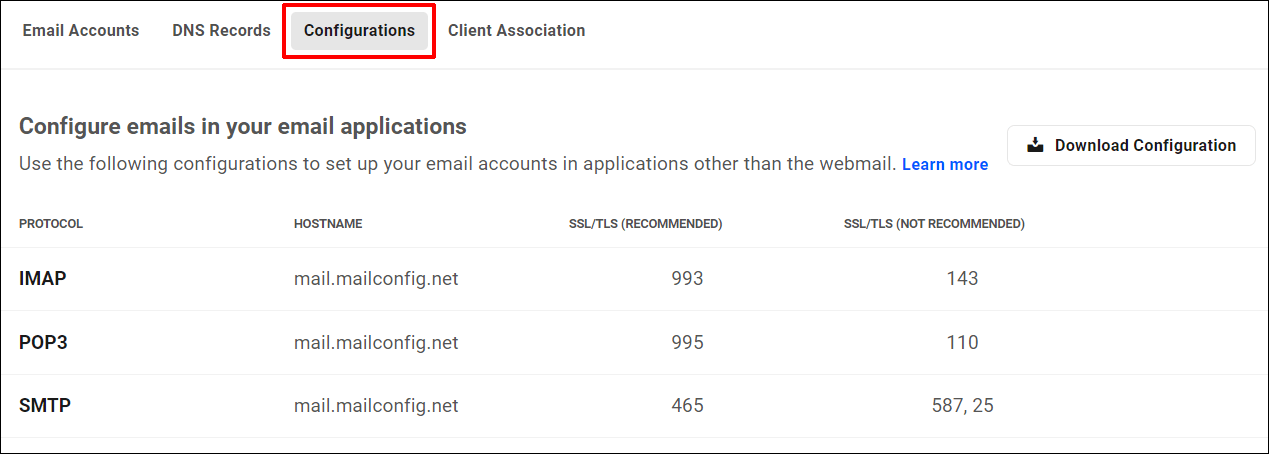
Karta Konfiguracje jest również dostępna dla ról niestandardowych członków zespołu i klienta.
Stowarzyszenie Klientów
Jeśli chcesz umożliwić klientom zarządzanie własnymi kontami e-mail, musisz najpierw skonfigurować swoje konto klienta, przypisać uprawnienia umożliwiające klientowi przeglądanie poczty internetowej, a następnie połączyć konto klienta z domeną e-mail na karcie Powiązanie klienta .
Po skonfigurowaniu klienta w The Hub przejdź do karty Powiązanie klienta ( The Hub > Poczta internetowa > Domena e-mail ) i kliknij Dodaj klienta .
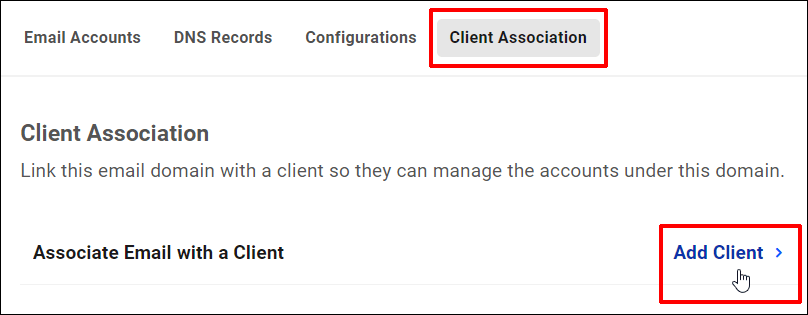
Wybierz klienta z menu rozwijanego i kliknij Dodaj .
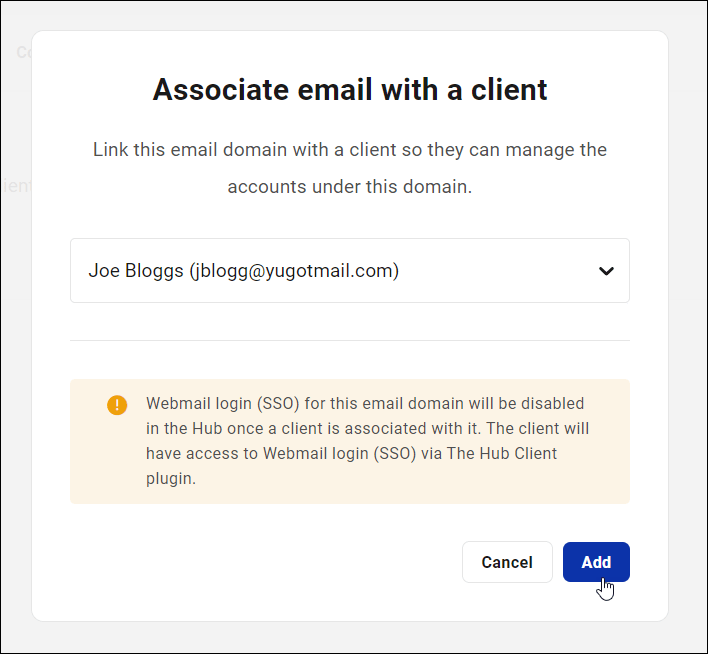
Uwagi:
- Gdy powiążesz klienta z domeną e-mail, logowanie jednokrotne dla domeny e-mail jest wyłączone w The Hub. Jednak Twój klient będzie mógł uzyskać dostęp do logowania do poczty internetowej za pośrednictwem wtyczki The Hub Client.
- Karta Powiązanie klienta jest dostępna tylko dla niestandardowych ról członków zespołu.
Integracja sprzedawców
Obecnie pracujemy nad wprowadzeniem pełnej automatycznej obsługi poczty e-mail na naszej platformie sprzedawców. Do czasu udostępnienia tej funkcji możesz ręcznie odsprzedawać wiadomości e-mail klientom i wystawiać im rachunki za pomocą narzędzia Klienci i rozliczenia.
Kiedy Webmail zostanie w pełni zintegrowany z naszą platformą resellerów, będziesz mógł zmienić markę Webmail na swoją własną i odsprzedawać wszystko pod jednym dachem: hosting, domeny, szablony, wtyczki, wsparcie ekspertów… a teraz także biznesowe e-maile!
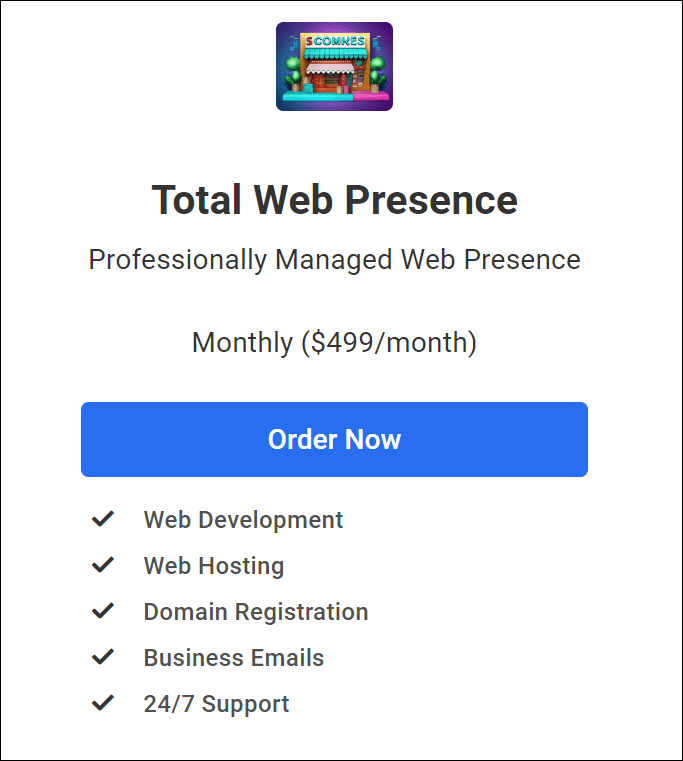
Jeśli potrzebujesz pomocy dotyczącej sprzedawcy, zapoznaj się z naszą dokumentacją dotyczącą sprzedawcy.
Gratulacje! Teraz wiesz, jak skonfigurować pocztę internetową, zarządzać nią i sprzedawać ją w swojej firmie w ramach usług cyfrowych.
Protokoły e-mailowe – Szybki podręcznik
WPMU DEV oferuje wygodę korzystania z poczty e-mail IMAP i POP3.
Nie masz pewności, czym jest IMAP, jak działa i czym różni się IMAP od POP3? Następnie przeczytaj poniżej, aby szybko zapoznać się z tymi protokołami e-mail.
Co to jest IMAP?
IMAP (Internet Message Access Protocol) to standardowy protokół używany do pobierania wiadomości e-mail z serwera pocztowego. Umożliwia użytkownikom dostęp do wiadomości e-mail z wielu urządzeń, takich jak telefon, laptop lub tablet, ponieważ przechowuje wiadomości e-mail na serwerze, a nie pobiera je na jedno urządzenie.
Ponieważ wiadomości e-mail są zarządzane i przechowywane na serwerze, zmniejsza to potrzebę posiadania dużej ilości pamięci lokalnej i umożliwia łatwe tworzenie kopii zapasowych i odzyskiwanie.
Dodatkowe uwagi dotyczące protokołu IMAP:
- Użytkownicy mogą porządkować wiadomości e-mail w folderach, oznaczać je priorytetem i zapisywać wersje robocze na serwerze.
- Obsługuje wiele klientów poczty e-mail synchronizujących się z serwerem, zapewniając spójny status wiadomości na wszystkich urządzeniach.
- IMAP działa jako pośrednik pomiędzy serwerem pocztowym a klientem, umożliwiając zdalny dostęp z dowolnego urządzenia.
- Gdy użytkownicy czytają e-maile za pośrednictwem protokołu IMAP, przeglądają je bezpośrednio z serwera, bez konieczności ich lokalnego pobierania.
- IMAP pobiera wiadomości tylko na żądanie użytkownika, co zwiększa wydajność w porównaniu z innymi protokołami, takimi jak POP3.
- Wiadomości pozostają na serwerze, chyba że zostaną usunięte przez użytkownika.
- IMAP używa portu 143, podczas gdy IMAP przez SSL/TLS używa portu 993 do bezpiecznej komunikacji.
Zalety korzystania z protokołu IMAP obejmują:
- Dostęp z wielu urządzeń: IMAP obsługuje wiele loginów, umożliwiając użytkownikom łączenie się z serwerem e-mail z różnych urządzeń jednocześnie.
- Elastyczność: w przeciwieństwie do protokołu POP3 protokół IMAP umożliwia użytkownikom dostęp do poczty e-mail z różnych urządzeń, co czyni go idealnym rozwiązaniem dla użytkowników, którzy często podróżują lub potrzebują dostępu z wielu lokalizacji.
- Udostępniona skrzynka pocztowa: pojedyncza skrzynka pocztowa IMAP może być współdzielona przez wielu użytkowników, co ułatwia współpracę i komunikację w zespołach.
- Narzędzia organizacyjne: Użytkownicy mogą organizować wiadomości e-mail na serwerze, tworząc foldery i podfoldery, zwiększając efektywność zarządzania korespondencją e-mailową.
- Obsługa funkcji poczty e-mail: IMAP obsługuje zaawansowane funkcje poczty e-mail, takie jak wyszukiwanie i sortowanie, poprawiając wygodę użytkownika i produktywność.
- Dostęp offline: IMAP może być używany w trybie offline, umożliwiając użytkownikom dostęp do wcześniej pobranych wiadomości e-mail nawet bez połączenia z Internetem.
Konfigurowanie i uruchamianie własnej usługi IMAP wiąże się z pewnymi wyzwaniami, dlatego zdecydowanie zaleca się korzystanie z rozwiązania takiego jak poczta internetowa WPMU DEV:
- Hostowanie usługi IMAP może wymagać dużych zasobów, wymagając większej ilości miejsca na serwerze i większej przepustowości do zarządzania wieloma połączeniami i przechowywania wiadomości e-mail.
- IMAP wymaga wdrożenia szyfrowania SSL, aby zapewnić bezpieczną komunikację e-mail.
- Mniejsze firmy mogą mieć trudności z przydzieleniem zasobów IT niezbędnych do efektywnego zarządzania serwerem IMAP.
IMAP a POP3: jaka jest różnica?
Zarówno IMAP, jak i POP3 są protokołami pobierania wiadomości e-mail typu klient-serwer, ale są to dwie różne metody uzyskiwania dostępu do wiadomości e-mail z serwera.
IMAP jest przeznaczony dla współczesnych użytkowników poczty e-mail. Umożliwia użytkownikom dostęp do Twojej poczty e-mail z wielu urządzeń, ponieważ przechowuje ich wiadomości e-mail na serwerze. Gdy użytkownicy czytają, usuwają lub porządkują swoje e-maile, zmiany te są synchronizowane na wszystkich urządzeniach.
Na przykład, jeśli czytasz wiadomość e-mail na telefonie, będzie ona widoczna również na laptopie.
Z drugiej strony POP3 jest prostszy i pobiera e-maile z serwera na jedno urządzenie, a następnie zwykle usuwa je z serwera. Oznacza to, że jeśli użytkownicy uzyskają dostęp do swoich e-maili z innego urządzenia, nie zobaczą e-maili pobranych na pierwsze urządzenie.
Na przykład, jeśli pobierzesz wiadomość e-mail za pośrednictwem protokołu POP3 na swój komputer, wiadomość ta może nie być później dostępna na Twoim telefonie.
Oto niektóre z kluczowych różnic między protokołami IMAP i POP3:
Podejście do przechowywania
- IMAP : użytkownicy mogą przechowywać wiadomości e-mail na serwerze i uzyskiwać do nich dostęp z dowolnego urządzenia. Działa bardziej jak zdalny serwer plików.
- POP3 : Wiadomości e-mail są zapisywane w pojedynczej skrzynce pocztowej na serwerze i pobierane na urządzenie użytkownika po uzyskaniu dostępu.
Elastyczność dostępu
- IMAP : umożliwia dostęp z wielu urządzeń, umożliwiając użytkownikom spójne przeglądanie wiadomości e-mail i zarządzanie nimi na różnych platformach.
- POP3 : e-maile są zazwyczaj pobierane na jedno urządzenie i usuwane z serwera.
Obsługa e-maili
- IMAP : przechowuje wiadomości e-mail na serwerze, umożliwiając użytkownikom ich zdalne organizowanie, oznaczanie i zarządzanie nimi.
- POP3 : Działa jako usługa „przechowuj i przesyłaj dalej”, w ramach której wiadomości e-mail są pobierane, a następnie usuwane z serwera.
W praktyce protokół IMAP jest bardziej odpowiedni dla użytkowników, którzy chcą zarządzać swoimi e-mailami z wielu urządzeń lub lokalizacji, oferując większą elastyczność i synchronizację. POP można rozważyć w sytuacjach, gdy dostęp do poczty e-mail odbywa się głównie z jednego urządzenia lub gdy istnieje potrzeba przechowywania lokalnych kopii wiadomości e-mail podczas usuwania ich z serwera w celu zaoszczędzenia miejsca.
Zasadniczo protokół IMAP nadaje priorytet zdalnemu dostępowi i scentralizowanemu zarządzaniu pocztą e-mail na serwerze, podczas gdy POP3 koncentruje się na lokalnym pobieraniu i przechowywaniu wiadomości e-mail.
Profesjonalny biznesowy e-mail dla Twoich klientów
Integracja hostingu poczty e-mail, w szczególności protokołu IMAP, z hostingiem internetowym w celu stworzenia jednolitej platformy do zarządzania witrynami internetowymi klientów i pocztą e-mail pod jednym dachem jest wyzwaniem, kosztownym i złożonym.
Dzięki usłudze Webmail firmy WPMU DEV możesz zwiększyć możliwości zarządzania pocztą e-mail i zapewnić klientom niedrogą i profesjonalną pocztę biznesową, niezależnie od tego, gdzie hostowana jest ich domena, która jest łatwa w obsłudze i nie wymaga aplikacji innej firmy.
Uwaga: jeśli nie potrzebujesz pełnych funkcji poczty e-mail IMAP dla witryny hostowanej za pomocą WPMU DEV, oferujemy również opcję tworzenia kont e-mail POP3 za pomocą naszej poczty e-mail hostowanej. Konta te można połączyć z dowolnym klientem poczty e-mail, co zapewnia elastyczność i wygodę.
Jeśli nie założyłeś jeszcze konta WPMU DEV, zachęcamy Cię do zostania członkiem Agencji. Jest w 100% wolny od ryzyka i zawiera wszystko, czego potrzebujesz do zarządzania klientami i odsprzedaży usług, takich jak hosting, domeny, poczta e-mail i inne, a wszystko to pod własną marką.
Jeśli jesteś już członkiem Agencji, przejdź do swojego Centrum i kliknij Pocztę internetową, aby rozpocząć. Jeśli potrzebujesz pomocy, nasz zespół wsparcia jest dostępny 24 godziny na dobę, 7 dni w tygodniu (lub zapytaj naszego asystenta AI). Możesz także zapoznać się z naszą obszerną dokumentacją poczty internetowej.
